Tämä artikkeli on tuotettu käyttämällä konekäännöstä.
Vianmääritys: Smart Docs
YS
Kun työskentelet Smart Docs kanssa, saatat kohdata joitakin teknisiä ongelmia, jotka estävät sinua nauttimasta saumattomasta Pipedrive-kokemuksesta.
Tässä artikkelissa löydät muutamia vianetsintävinkkejä, jos kohtaat lataus- tai yhteysongelmia käyttäessäsi Smart Docs -ominaisuutta.
Yhteysongelmat
Kun yhdistät tilisi Smart Docsiin
- Varmista, että yrität yhdistää Smart Docs -ominaisuuden etkä Google Drivea. Asenna Smart Docs suoraan siirtymällä kohtaan Työkalut ja sovellukset > Smart Docs.
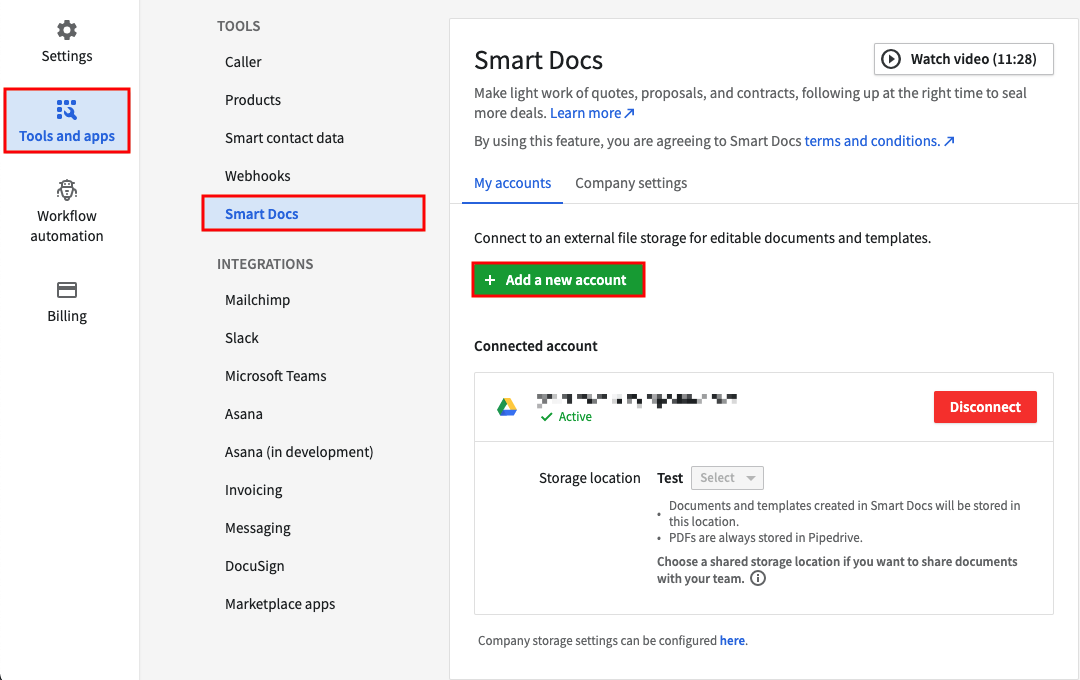
Jos käytät Googlea:
- Varmista, että olet kirjautunut selaimeesi samalla Google-tilillä, jota käytät yhdistääksesi Smart Docsiin
- Varmista, että Google-luvat Pipedrivelle ovat käytössä. Voit tarkistaa nämä tiedot tästä sivulta.
- Jos Pipedriven luvat ovat käytössä, kokeile perua pääsy ja asenna sovellus uudelleen
- Jos käytössäsi on Google Advanced Protection ‑ohjelma, varmista, että ohjelma sallii yhteyden kolmansien osapuolten sovelluksiin täältä
- Varmista, että selaimesi ei estä asennusta. Lue lisää tästä sivulta.
- Tarkista, ovatko kolmannen osapuolen evästeet sallittu selaimessasi. Voit varmistaa tämän siirtymällä kohtaan Chrome-asetukset > Yksityisyys ja tietoturva > Evästeet ja muut sivustodata.
Jos käytät OneDrivea tai SharePointia:
- Varmista, että olet kirjautunut oikeaan OneDrive- tai Sharepoint-tiliin
- Katkaise yhteys ja yhdistä tilisi uudelleen Smart Docs ‑sivulta
Kun luot asiakirjaa Googlesta
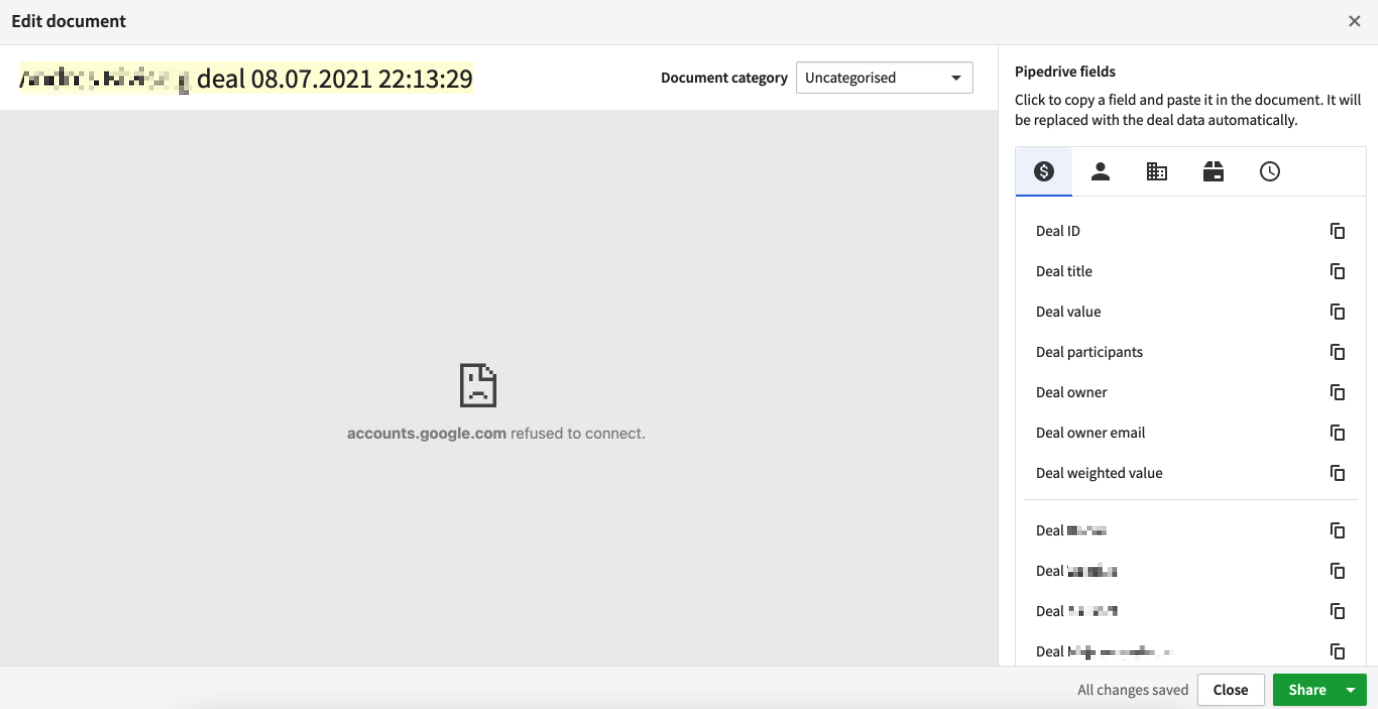
- Varmista, että olet kirjautunut selaimeesi samalla Google-tilillä, jota käytät yhdistääksesi Smart Docsiin
- Varmista, että Google-luvat Pipedrivelle ovat käytössä. Voit tarkistaa nämä tiedot tästä sivulta.
- Jos Pipedriven luvat ovat käytössä, kokeile perua pääsy ja asenna sovellus uudelleen
- Varmista, että selaimesi sallii kolmansien osapuolten evästeet. Siirry Chrome-selaimen evästeasetuksiin ja valitse "Salli kaikki evästeet".
- Jos käytät tuotekenttiä, tarkista malli varmistaaksesi, että tuotekenttiä ei käytetä tuotetaulun ulkopuolella. Yritä sitten luoda asiakirja ilman tuotekenttiä. Lue lisää kentistä ja malleista tästä artikkelista.
Jos et voi avata olemassa olevaa mallia tai asiakirjaa
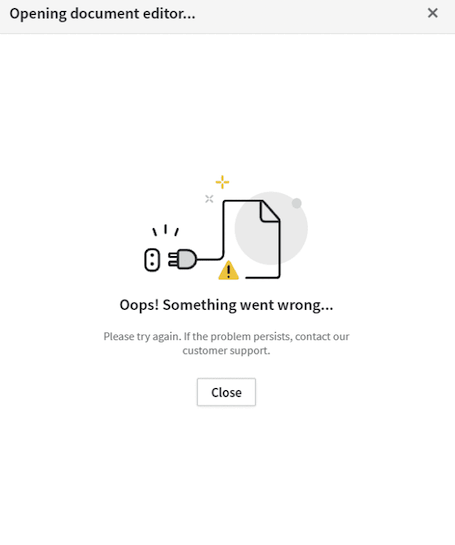
- Tarkista Smart Docs -asetukset varmistaaksesi, että kytkemäsi tili on sama kuin malliin tai asiakirjaan liitetty tili
- Tarkista ovatko sinulla mallin tai asiakirjan omistusoikeudet. Jos ei, varmista että omistaja jakaa sen kanssasi sekä Pipedrive- että palveluntarjoajasi (Google tai Microsoft) kautta.
- Varmista, että internet-yhteytesi on vakaa
Jos et voi luoda asiakirjaa mallista
- Tarkista tiedoston koko. Tällä hetkellä et voi linkittää tiedostoihin, jotka ovat suurempia kuin 15MB
- Varmista, että tilisi on yhdistetty Smart Docs -asetuksista
- Vahvista, koskeeko ongelmaa tiettyä diiliä vai kaikkia diilejä
- Testaa, ilmeneekö ongelma, kun luodaan asiakirja tietystä mallista vai kaikista malleista
- Tarkista, oletko mallin omistaja. Jos et ole, varmista, että omistaja jakaa mallin sekä sinulle että tarjoajallesi (Google tai Microsoft).
- Varmista, että internet-yhteytesi on vakaalla pohjalla
- Jos käytät tuotekenttiä, tarkista malli varmistaaksesi, että niitä ei käytetä tuotetaulun ulkopuolella. Yritä sitten luoda asiakirja ilman niitä. Lue lisää siitä tässä artikkelissa.
- Jos käytät OneDrivea tai SharePointia, varmista, että malli tai asiakirja on vapaa virheellisistä merkeistä. Lue lisää tästä aiheesta tällä sivulla.
Yleiset vianmääritysohjeet
Huomaa: Jos ongelma jatkuu, ota yhteyttä tukitiimiimme tästä. Tiimi saattaa pyytää näyttökuva ongelmasta ja selaimen konsolia auttaakseen sinua parhaalla mahdollisella tavalla.
Oliko tämä artikkeli hyödyllinen?
Kyllä
Ei